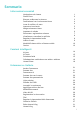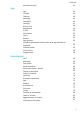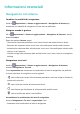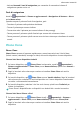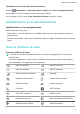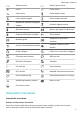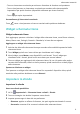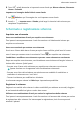MatePad Pro User Manual-( MRX-AL09&MRX-W09&MRX-W29,EMUI10.1_01,IT)
Table Of Contents
- Sommario
- Informazioni essenziali
- Navigazione nel sistema
- Phone Clone
- Bloccare e sbloccare lo schermo
- Familiarizzarsi con la schermata Home
- Icone di notifica e di stato
- Interruttori scorciatoie
- Widget schermata Home
- Impostare lo sfondo
- Schermate e registrazione schermo
- Visualizzare e cancellare le notifiche
- Regolare le impostazioni audio
- Regolare le impostazioni audio
- Premere un tasto del volume per regolare il volume
- Premere il tasto di accensione per disattivare l'audio del dispositivo quando suona
- Capovolgere per silenziare o sollevare per ridurre il volume della suoneria
- Impostare il volume predefinito
- Utilizzare una scorciatoia per alternare tra suoneria, vibrazione o modalità silenziosa
- Regolare le impostazioni audio
- Inserire il testo
- Modalità Schermo diviso e finestra mobile
- Multi-finestra
- Attivare la modalità Schermo diviso dal tasto multi-finestra
- Visualizzare la finestra mobile dal tasto multi-finestra
- Passare da schermo diviso a finestra mobile e viceversa
- Trascinare e rilasciare tra le app con Multi-finestra
- Aggiungere, spostare o rimuovere un'app dal tasto multi-finestra
- Disattivare la multi-finestra
- Moltiplicatore di app
- Multi-finestra
- Caarica
- Funzioni intelligenti
- Fotocamera e Galleria
- Avviare Fotocamera
- Scattare foto
- Fotocamera AI
- Scattare foto con lo zoom
- Scattare foto panoramiche
- Light painting
- Scattare foto HDR
- Immagini in movimento
- Aggiungere sticker alle foto
- Modalità documenti
- Video 4K HD
- Registrazione in slow motion
- Filtri
- Regolare le impostazioni della fotocamera
- Gestire la Galleria
- Editor Huawei Vlog
- Huawei Vlog
- Momenti più belli
- App
- App
- Contatti
- Telefono
- Messaggi
- Calendario
- Orologio
- Blocco note
- Registratore
- Calcolatrice
- Torcia
- Bussola
- App gemella
- Accedere rapidamente alle funzioni delle app utilizzate di frequente
- Gestione tablet
- Phone Clone
- Suggerimenti
- Impostazioni
- Wi-Fi
- Bluetooth
- Dati mobili
- Altre connessioni
- Schermata Home e sfondo
- Gestire la schermata Home
- Spostare l'icona di un'app sulla schermata Home
- Mantenere allineate le icone della schermata Home
- Bloccare le posizioni delle icone della schermata Home
- Selezionare il modello di layout della schermata Home
- Inserire le icone delle app nelle cartelle
- Aggiungere o rimuovere le icone delle app in una cartella
- Drawer delle app
- Gestire la schermata Home
- Display e luminosità
- Suoni e vibrazioni
- Notifiche
- Biometria e password
- App
- Batteria
- Archiviazione
- Sicurezza
- Privacy
- Funzioni di accessibilità
- Utenti e account
- Aggiornamenti di sistema
- Informazioni sul tablet
3 Sul vecchio dispositivo, apri Phone Clone e tocca Vecchio telefono. Segui le istruzioni
sullo schermo per connettere il vecchio dispositivo con il nuovo dispositivo scansionando
un codice o connettendoti manualmente.
4 Sul vecchio dispositivo, seleziona i dati che desideri clonare, quindi segui le istruzioni sullo
schermo per completare la clonazione dei dati.
Phone Clone è disponibile solo su dispositivi con iOS 8.0 o versioni successive.
Bloccare e sbloccare lo schermo
Bloccare e sbloccare lo schermo
Bloccare lo schermo
Se il dispositivo rimane inattivo per un periodo di tempo, bloccherà automaticamente lo
schermo e entrerà in modalità sospensione per risparmiare energia.
In alternativa, puoi bloccare manualmente lo schermo in uno dei seguenti modi:
• Premi il pulsante di accensione.
• Sulla schermata Home, avvicina due dita per accedere alla modalità di
modica della
schermata. Tocca Widget, quindi trascina l'icona Blocco schermo sulla schermata Home.
Ora puoi toccare l'icona Blocco schermo per bloccare lo schermo.
Riattivare lo schermo
È possibile attivare lo schermo in uno dei seguenti modi:
• Premi il pulsante di accensione.
• Accedi a Impostazioni > Funzioni accessibilità > Scorciatoie e gesture > Attiva lo
schermo e attiva Solleva per attivare o Doppio tocco attiva schermo.
Sbloccare lo schermo con la password
Una volta acceso lo schermo, scorri verso l'alto dal centro dello schermo per visualizzare il
pannello di inserimento della password. Quindi inserisci la password di blocco.
Uso di Sblocco con il viso
Accendi lo schermo e allinealo con il tuo viso. Il dispositivo si sbloccherà una volta
riconosciuto il viso.
Cambiare la schermata di blocco
Quando usi un tema uciale, puoi impostare la visualizzazione del conteggio dei passi e
della rma sulla schermata di blocco.
Informazioni essenziali
3